
【iPhone・Android】GoogleのPC版を表示させる方法!
Contents[OPEN]
注意!検索ウィジェットを使うなら事前に設定が必要
Web版にアクセスする際に、Androidユーザーは便利な「Google検索ウィジェット」を使うかもしれません。
「Google検索ウィジェット」の場合たくさんのページを開けないので、「設定」からアプリをデフォルト設定にしておく必要があります。
「設定」→「アプリと通知」と進みデフォルトとに設定したいアプリを選びます。ここでは「Facebook」を選択します。
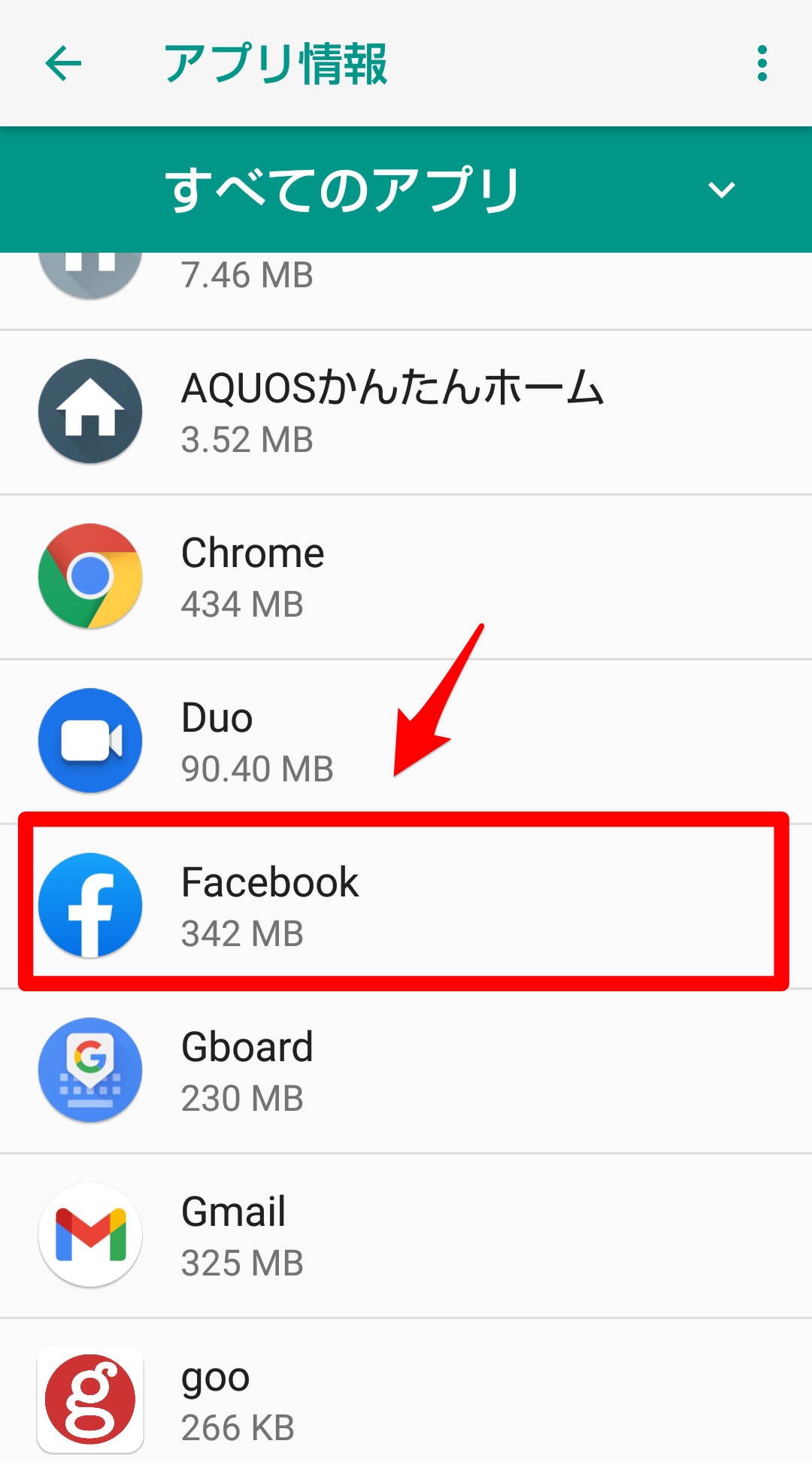
「デフォルトで開く」をタップしましょう。
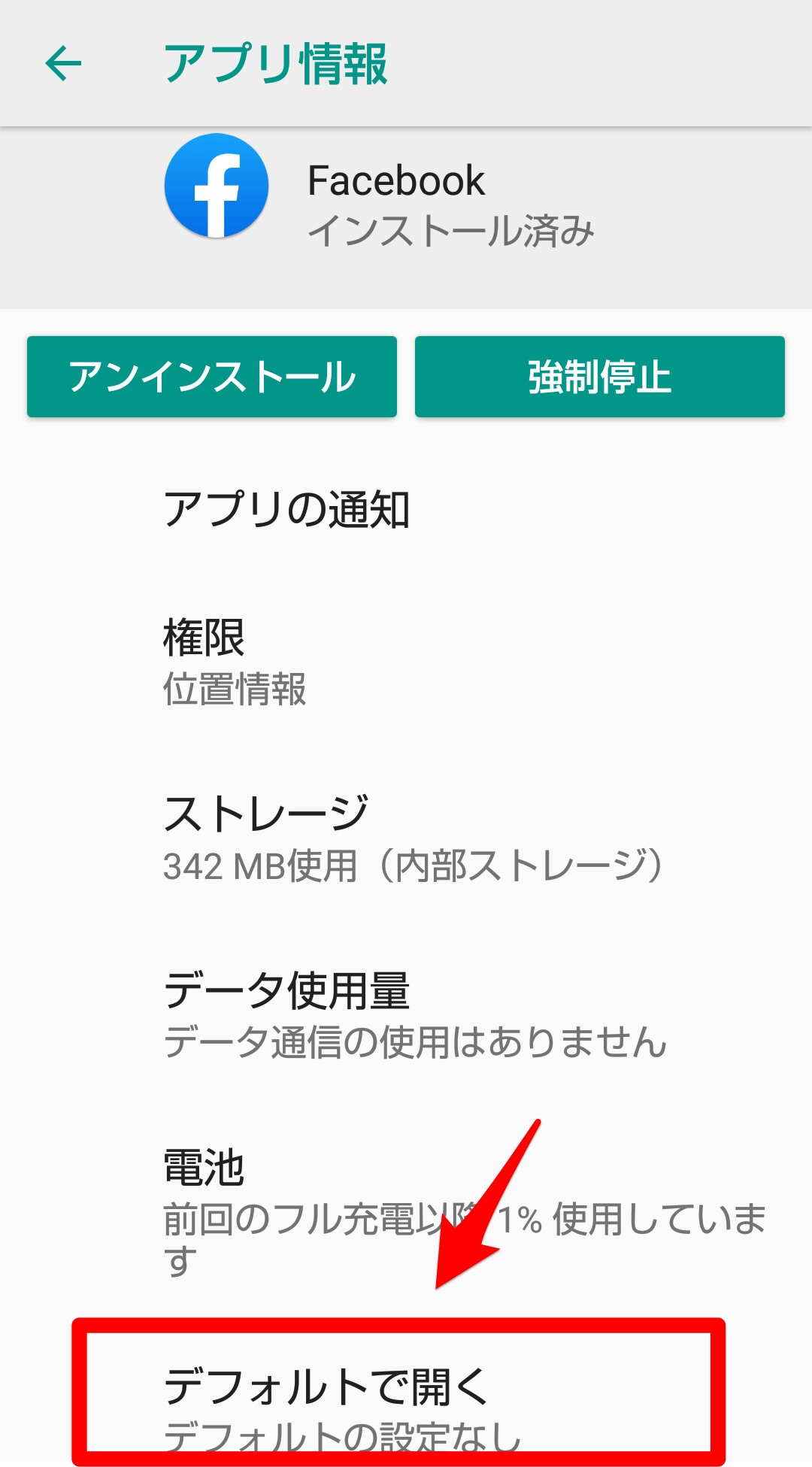
「対応リンクを開く」をタップします。
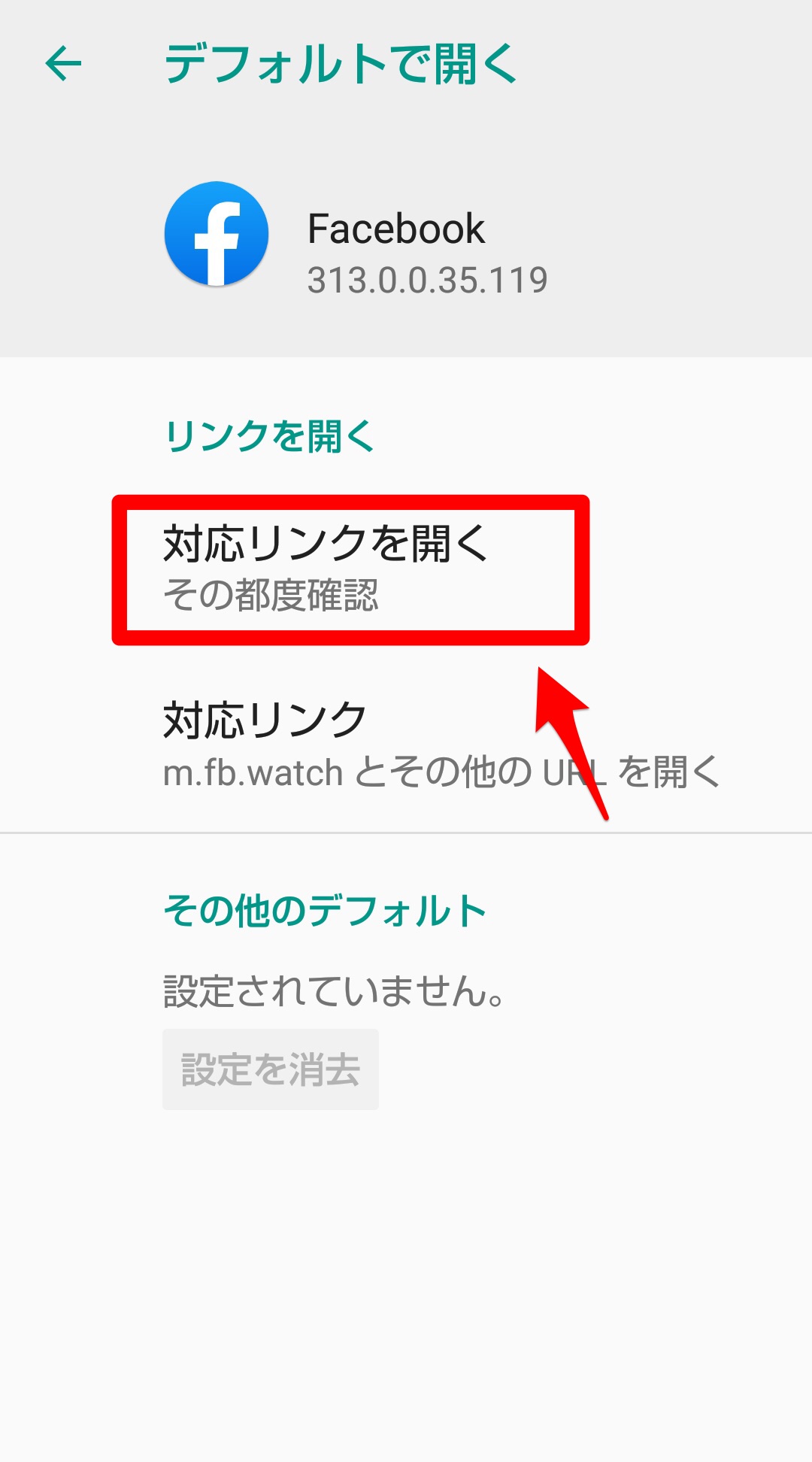
プルダウンメニューが表示されるので「このアプリで開かない」をタップしましょう。
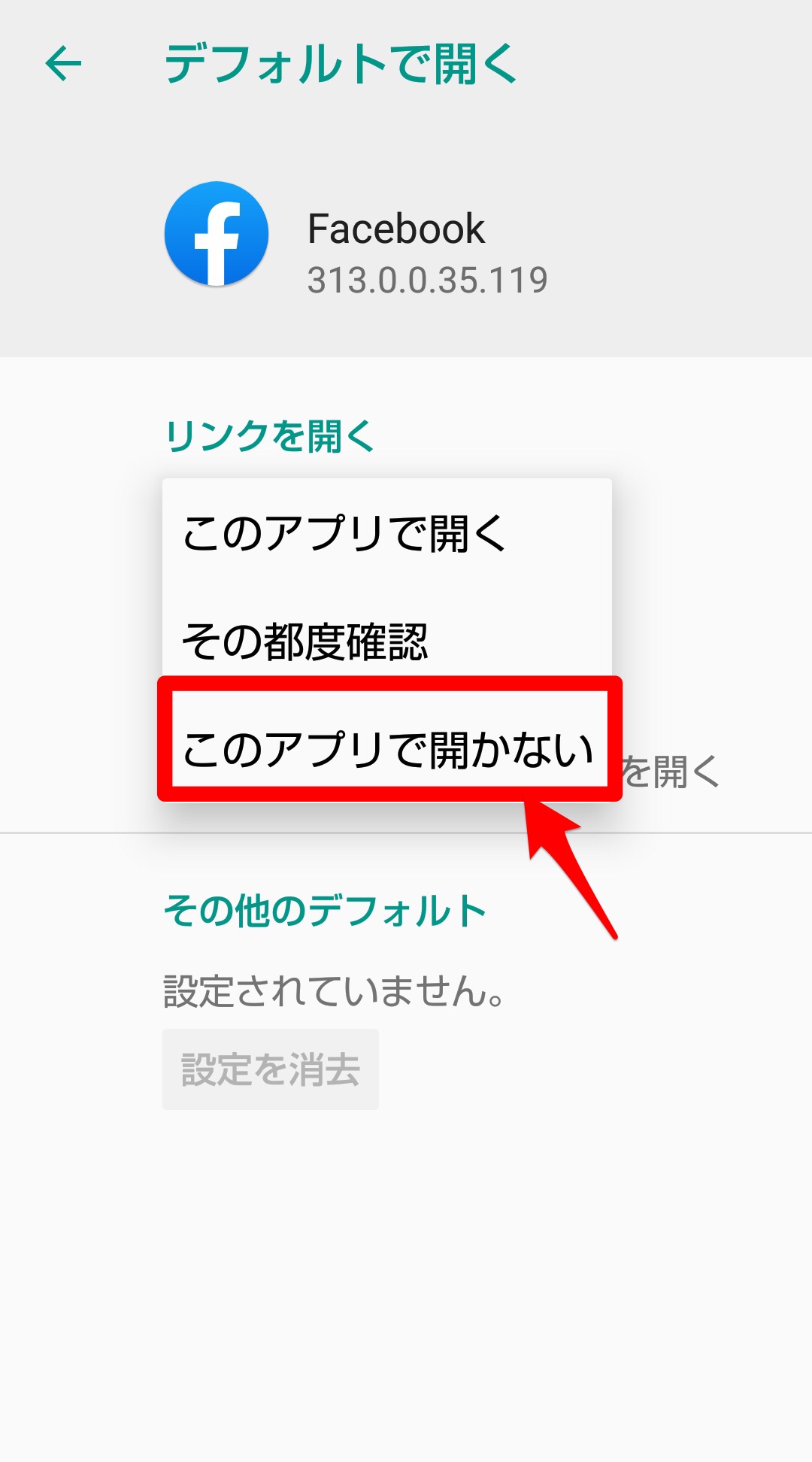
【Google】PC版が表示されない原因・解決方法
Web版にアクセスしようとしても、アプリに強引に誘導されてしまうケースが多いのはなぜでしょうか。
これからその理由と対処法を紹介します。
PC版URLがあるから(特にTwitter)
この記事で紹介したように、Web版にアクセスしようとするとアプリに誘導されてしまうケースは1つのアプリだけでなくたくさんあります。
その顕著な例がTwitterです。
Twitterは2015年10月にユーザーを意図的にアプリに誘導させるために仕様を調整しました。
そのため、Web版が存在していてもストレートにアクセスできない状況が生じています。
解決方法①PC版URLで検索する
Web版にアクセスできない問題を解決する方法は2つあります。
1つ目は、あらかじめブラウザアプリをパソコン専用の仕様に切り替えて検索をかけることです。
スマホ仕様になっているブラウザアプリで検索をかければ、スマホを利用していると判断されアプリに誘導されてしまいます。
でもパソコン仕様でブラウザアプリを使っていればパソコンを使っていると認識されるためアプリには誘導されなくなります。
解決方法②切り替えスイッチを使う
Webサイトによってはスマホ仕様、パソコン仕様、アプリの3つの選択肢の中から表示方法を選べるものがあるので便利です。
ただ、すべてのWebサイトで導入されているわけではないので、お目当てのWebサイトにはないかもしれません。
GooglePC版を起動させてよりモバイル版にはない機能を活用してみよう!
スマホはWeb版とアプリの両方を使えるという強みがあるので、ケース・バイ・ケースで使い分けることができます。
Webサイトの表示方法はパソコン専用仕様とスマホ専用仕様の2つがあり、パソコン専用仕様の方が表示される機能やサービスが多い場合があるので、切り替え方法を知っていると便利です。
目的に応じて上手に使い分けてみましょう。